Cara Mengunduh Windows 10 ISO untuk Instalasi yang Bersih (Diperbarui)
Microsoft Windows 10 Unggulan / / March 17, 2020
Terakhir diperbarui saat

Windows 10 sekarang tersedia untuk pengguna di 190 negara sebagai peningkatan gratis. Tetapi bagaimana jika Anda lebih memilih instalasi Windows yang bersih? Begini caranya.
Windows 10 sekarang tersedia untuk pengguna di 190 negara sebagai peningkatan gratis. Tetapi bagaimana jika Anda tidak menginginkan pembaruan dan lebih memilih instalasi Windows yang bersih? Berikut cara mengunduh alat Windows 10 ISO dan melakukan hal itu.
Perbarui 7/30/2015
Catatan penting: Anda harus melalui proses peningkatan sebelum melakukan instalasi bersih. Itu membuat kunci Windows 7 atau 8.1 Anda yang valid terkait dengan Akun Windows Anda. Jika tidak, Anda harus menelepon Microsoft, dan semua orang tahu betapa mengerikannya itu! Inilah yang dikatakan Microsoft:
Setelah Anda ditingkatkan ke Windows 10 menggunakan penawaran peningkatan gratis, Anda akan dapat menginstal ulang, termasuk instalasi yang bersih, pada perangkat yang sama. Anda tidak akan memerlukan kunci produk untuk aktivasi ulang pada perangkat keras yang sama. Jika Anda membuat perubahan yang berarti pada perangkat keras Anda, Anda mungkin perlu menghubungi dukungan pelanggan untuk membantu aktivasi. Anda juga dapat membuat media instalasi sendiri seperti drive USB atau DVD, dan menggunakannya untuk memutakhirkan perangkat Anda atau menginstal ulang setelah Anda ditingkatkan.
Mengunduh Windows 10 ISO
- Untuk mengunduh file gambar, Anda harus pergi ke Situs web Microsoft.
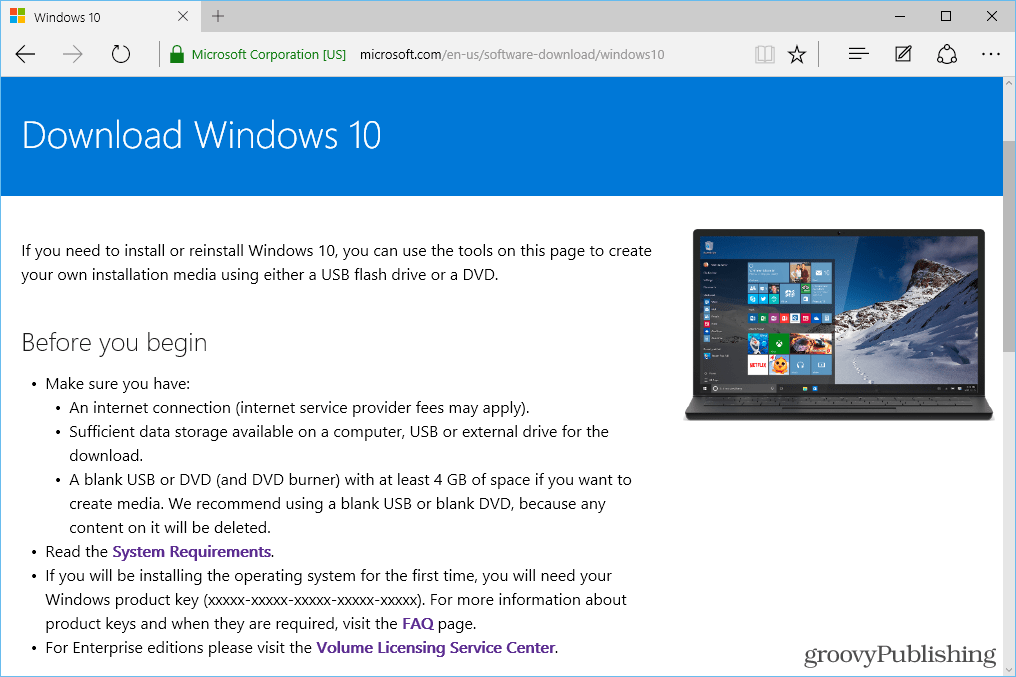 2. Dari sana, unduh Alat Unduhan Windows 10. Sebelum kamu melakukan itu; Anda mungkin ingin tinjau apakah PC Anda dapat menangani Windows 10 (Jika Anda menjalankan Windows 8.1 atau PC modern dengan Windows 7 SP 1 Anda mungkin siap untuk pergi, tapi hei - yang terbaik adalah memeriksa ulang semuanya terlebih dahulu).
2. Dari sana, unduh Alat Unduhan Windows 10. Sebelum kamu melakukan itu; Anda mungkin ingin tinjau apakah PC Anda dapat menangani Windows 10 (Jika Anda menjalankan Windows 8.1 atau PC modern dengan Windows 7 SP 1 Anda mungkin siap untuk pergi, tapi hei - yang terbaik adalah memeriksa ulang semuanya terlebih dahulu).
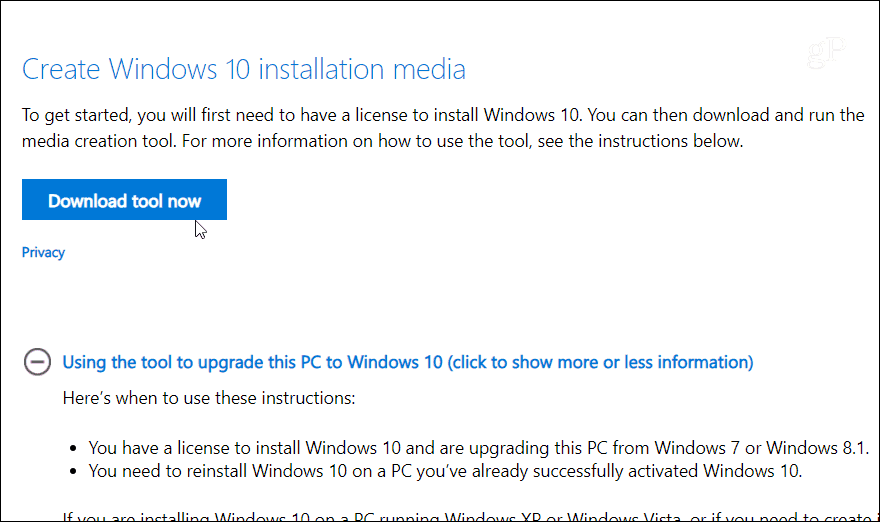
Apa yang harus saya lakukan selanjutnya?
Anda sekarang memiliki tiga opsi untuk menginstal Windows 10. Tidak seperti peningkatan, Anda tidak dapat melakukannya tanpa menggunakan media eksternal. Versi ini, seperti Windows 8.1 ISO, termasuk a Alat Pembuatan Media. Jalankan dan mulai panduan instalasi.
Anda dapat memilih untuk Tingkatkan PC ini sekarang - yang menarik karena Anda tidak perlu menunggu di Microsoft untuk melakukannya jika Anda memesan salinan.
Atau, Anda dapat memilih untuk Buat media instalasi untuk PC lain. Jika Anda melakukannya, Anda akan dapat menggunakan DVD atau drive USB untuk menginstal media. Ini bekerja sangat mirip Versi Windows 8.1 melakukan, atau mengatakan utilitas gratis Rufus.
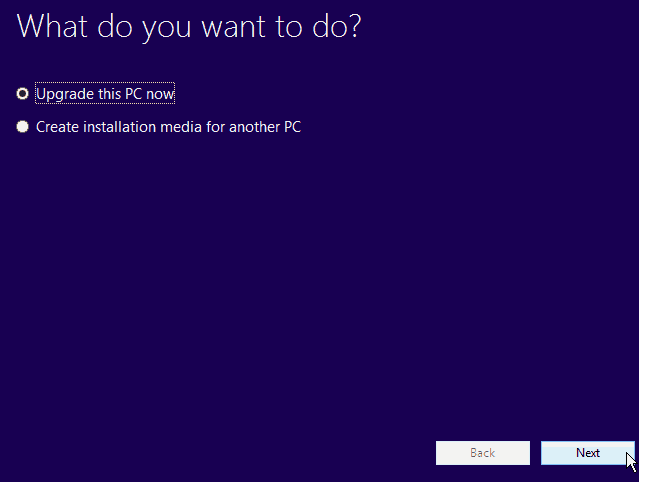
Ketika Anda menggunakan opsi untuk membuat media instalasi, pilih bahasa Anda, edisi (Rumah atau Pro) dan Arsitektur (32 atau 64-bit).
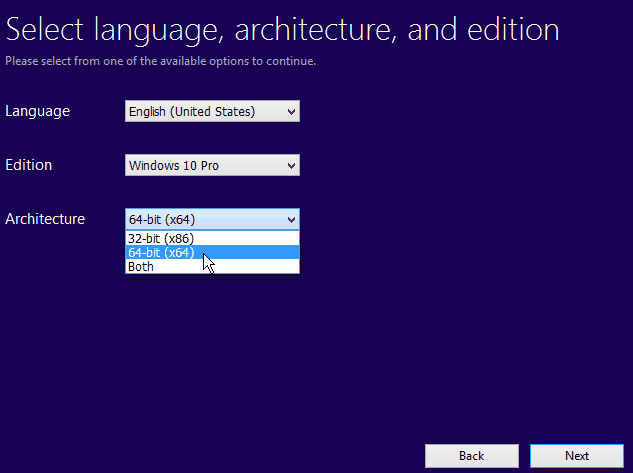
Setelah itu, Anda harus memilih media yang ingin Anda gunakan. Anda dapat menggunakan USB flash drive yang setidaknya 4 GB atau mengunduh ISO dan membakarnya ke DVD nanti. Kabar baiknya jika Anda ingin membuat DVD adalah itu Windows 7 dan Windows 8.1 keduanya memiliki utilitas pembakaran ISO built-in.
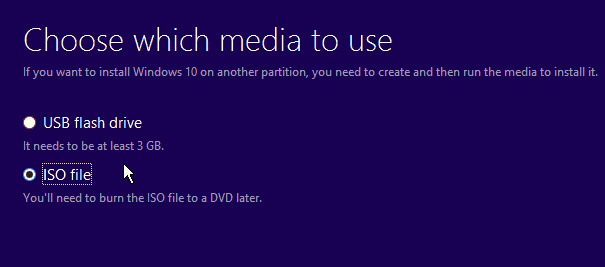
Menggunakan Floppy Disk?
File ISO Windows 10 mengimplementasikan J.O.K.I.N.G. yang benar-benar baru teknologi yang memungkinkan untuk kompresi file instalasi yang ekstrem. Dengan cara ini file tersebut dapat masuk ke Floppy Disk tunggal 1,44 MB! Anda bahkan tidak memerlukan floppy drive - cukup geser Floppy disk ke layar komputer Anda sembari memilih file ISO. Jika Anda melakukan ini dengan benar, Anda akan melihat konfirmasi ini:
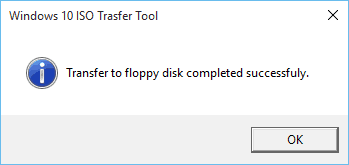
Oh tunggu! Ini tahun 2015, bukan 1995 - itu aneh bahwa alat seperti itu akan ada... kami jelas bercanda di sini. Hei, ini Hari Windows 10, bersenang-senang!
Untuk lebih lanjut tentang belajar menggunakan fitur baru di Windows 10, pastikan untuk memeriksa arsip artikel Windows 10.
Dan untuk percakapan mendalam tentang semua hal Windows 10, bergabunglah dengan yang gratis Forum Windows 10.



